目次
文字を調整して読みやすく!
「STINGER6」をそのまま利用すると、文字が小さかったり、行間が狭かったりで読みにくい印象があったので、調整してみました。
また、記事内の見出しデザインも変更したので、参考までにまとめておきます。
※STINGER6専用子テーマを利用しています。
PC画面だけ記事タイトルを大きくして行間を広げる
/*media Queries PCサイズ
----------------------------------------------------*/
@media only screen and (min-width: 781px) {
.entry-title {
font-size: 30px;
line-height: 45px;
}
}
style.cssのPC部分に上記を追加して、PC画面だけ記事タイトルを大きくして、行間を広げました。
記事内の文字を大きくして、文字間の幅と行間も広げる
共通部分
p {
font-size: 17px;
letter-spacing: 1px;
line-height: 25px;
}
style.cssの共通部分に上記を追加。
フォントサイズを大きくして、文字間、行間の幅を広げました。
PC部分
/*media Queries PCサイズ
----------------------------------------------------*/
@media only screen and (min-width: 781px) {
p {
line-height: 30px;
}
}
PC部分には上記を追加。
PCの方が行間を少し広めにしました。
記事内の見出しデザインをカスタマイズ
h2 {
font-size: 26px;
line-height: 36px;
padding-top:20px;
padding-bottom:20px;
background-color: #f6f6f6;
border-radius: 6px;
}
h2:after {
display:none ;
}
h2:before {
display:none ;
}
.post h3 {
font-size: 22px;
padding: 10px;
border-top: 1px solid #333;
border-bottom: 1px solid #333;
}
.post h4 {
font-size:18px;
padding: 10px;
margin-bottom: 10px;
border-bottom: 1px dotted #333333;
background-color: #ffffff;
}
style.cssの共通部分に上記を追加。
こんな感じでシンプルにしてみました。
h2
h3
h4
最後に
以上が、このブログで行った記事内文字のカスタマイズです。
本当は、見出しはもうちょっと考えたかったんですが、時間が無いので取り急ぎこんな感じです。
また、変更したら更新させていただきます!
※2016/2/3更新しました。
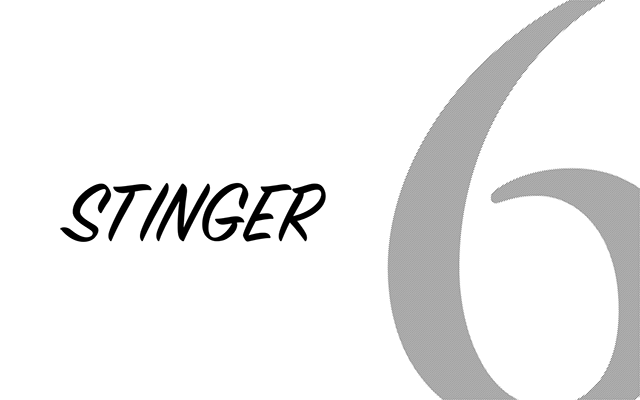
コメントする